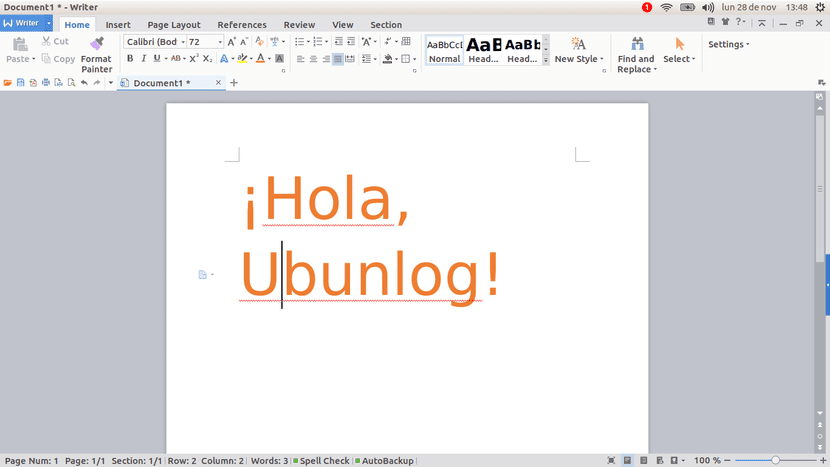
Naniniwala ako na ilang mga gumagamit ang nagsisimulang gawin ang kanilang unang mga hakbang sa pag-compute gamit ang isang operating system na nakabatay sa Linux. Malamang na magsisimula kaming gumamit ng Windows, o Mac kung pinagmamadali mo ako, kaya't minsan ay nakakaligtaan kami ng Linux software na mukhang medyo katulad ng ginamit namin bago kami naging kilala bilang isang "switch". Maaari mong maunawaan kung ano ang ibig kong sabihin kung ihinahambing namin ang GIMP sa Photoshop o LibreOffice sa Microsoft Office. Tungkol sa software ng tanggapan, WPS ito ay isang mahusay na kahalili na katulad sa suite ng Microsoft.
Kumbinsido ako na sa puntong ito hindi ka magiging ilang mga gumagamit na mag-iisip na ang software para sa Linux ay mas mahusay kaysa sa magagamit para sa Microsoft, isang bagay na sinasang-ayunan ko sa karamihan ng mga kaso, ngunit dito hindi namin pinag-uusapan ang tungkol sa mga pagpapaandar o kalidad ng software , kung hindi customs. Halimbawa, sa aking trabaho hinihiling nila sa akin na gamitin ang Microsoft Word upang makapaghatid ng ilang mga teksto, kaya't ang panukala ng Microsoft na karaniwang ginagamit ko kapag kailangan kong mag-edit ng mga teksto na hindi lamang para sa akin. Iyon ang dahilan kung bakit masaya ako na nakilala ang WPS Office, ito office suite na ngayong araw ay ibabahagi ko sa inyong lahat.
Paano i-install ang WPS Office sa Ubuntu
Ang pag-install ng WPS sa Ubuntu o anumang iba pang pamamahagi batay sa operating system na binuo ng Canonical ay napaka-simple, ngunit kailangan muna namin i-install ang isang dependency na hindi magagamit sa mga opisyal na repository. Magagawa naming mai-install ang office suite na ito sa pamamagitan ng pagsunod sa mga hakbang na ito:
- Ina-download namin ang .deb package ng kinakailangang pagpapakandili. Ay tungkol sa libpng12 at maaari nating mai-download ito mula sa ANG LINK NA ITO.
- I-install namin ang .deb package na na-download sa nakaraang hakbang. Upang magawa ito, i-double click lamang sa na-download na file at i-install ito sa Ubuntu Software o GDebi.
- Na-download namin ang pakete ng WPS Office .deb. Magagawa natin ito mula sa ANG LINK NA ITO.
- Tulad ng sa hakbang 2, na-install namin ang .deb package na na-download sa hakbang 3.
- Kapag na-install na, ilalagay namin ito sa aming wika. Upang magawa ito, kailangan nating mag-click sa "A" na minarkahan ko sa sumusunod na imahe:
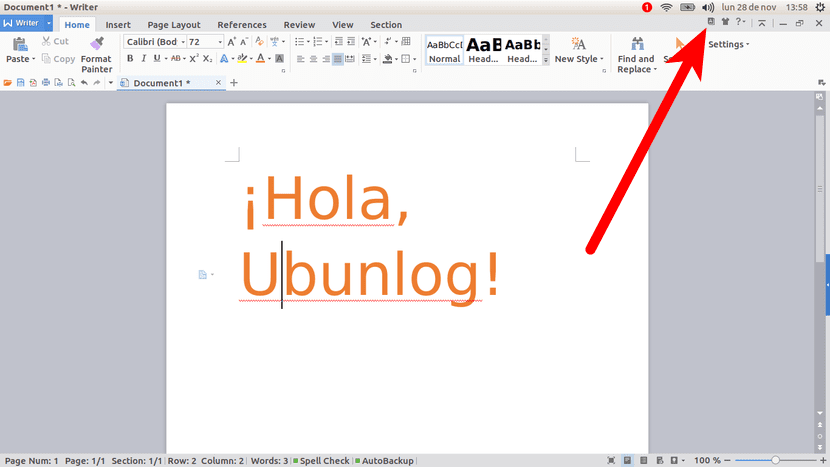
- Ngayon ay restart namin ang programa, kung saan magiging sapat ito upang isara ito at buksan ito muli.
- Dahil ang isang text editor ay hindi magiging kumpleto nang walang spell checker, mai-install namin ito sa pamamagitan ng pagbubukas ng isang terminal at pagta-type ng mga utos na ito, nang paisa-isa:
cd /opt/kingsoft/wps-office/office6/dicts sudo wget http://wps-community.org/download/dicts/es_ES.zip sudo unzip es_ES.zip sudo rm es_ES.zip
At magkakaroon sana tayo nito. Bagaman dapat itong makilala na ang ibang mga editor ay may higit na karanasan sa likuran nila at maaaring mag-alok ng higit pang mga pagpapaandar, hindi gaanong totoo na ang WPS Office ay isang mahusay na kahalili na magbibigay-daan sa amin na gumamit ng isang Pag-clone ng Microsoft Office nang hindi kinakailangang gawin ito sa pamamagitan ng web. Ano ang palagay mo sa office suite na ito?
sa pamamagitan ng: Elementary OS Zone.
Tulad ng sinabi mo, ito ay isang mahusay na pagpipilian, tunay na ang clone ng opisina 2007, ito ay din sa Archlinux AUR repositories at derivatives.
Gumagamit ako ng Linux nang halos 3 taon, at sa simula ay nagdusa ako sapagkat walang pagbubukas ng automation ng opisina na naka-square ang mga teksto ng Microsoft, kahit na na-install ko ang mga pagmamay-ari na mga font, na humantong sa akin na maghanap ng isang kahaliling solusyon, at iyon ang gagamitin ang office automation na gagamitin nito ay dapat kong i-save sa pdf upang hindi gumalaw ang aking mga teksto at imahe. Ngunit ang WPS ay talagang kamukha ng Word ng Microsoft, ngunit mas gusto ko ang libreng opisina!
Alin sa lahat ng mga file sa pangalawang link ang na-download?
Ang spell checker ay patuloy na lumalabas sa Ingles kahit na mai-install ito tulad ng sinasabi sa artikulo. Itama mo lang ang mga salitang Ingles.
Paano makakasama sa mga format ng talahanayan ng microsoft? Ito ang pumipigil sa akin na baguhin ang opisina sa libreoffice
Ito ay mas mahusay kaysa sa libreoffice sa kompatibilida?
hello ang unang link ay tumahimik
Nagustuhan ko talaga ang iyong artikulo, ngunit may problema ako ... Makikita mo ang unang link na hindi gagana para sa akin at ang totoo ay hindi ko alam sa aling pahina ang dapat kong hanapin ang package. Kung maaari mong gabayan ako ng kaunti mangyaring pahalagahan ko ito ...
MAGANDANG UMAGA, HAPON O GABING. MAY MAKATULONG MAN SA AKIN SA link sa libpng12 FILE? Tila NABABAG ANG LINK DITO.
SIRA ANG DALAWANG link